В BIOS (Basic Input/Output System) ноутбука Acer можно изменять различные настройки для оптимизации работы устройства. AHCI (Advanced Host Controller Interface) является одним из параметров, который может потребоваться изменить в определенных ситуациях. Например, если вы сталкиваетесь с проблемами при загрузке операционной системы или при установке дополнительного оборудования, отключение AHCI может быть необходимо.
В данной статье мы предоставим пошаговую инструкцию по отключению режима AHCI в BIOS ноутбука Acer. Этот процесс требует внимательности и точности, поэтому следуйте указаниям максимально внимательно. Перед внесением любых изменений в BIOS рекомендуется сделать резервную копию важных данных и иметь инструкцию по вашему конкретному ноутбуку Acer рядом.
Как настроить BIOS Acer

Для доступа к BIOS на ноутбуках Acer обычно требуется нажать клавишу F2 или Delete (Del) при запуске системы. После входа в BIOS вы попадаете в систему настройки, где можно изменить параметры загрузки, включить/отключить устройства и т.д.
Важно помнить, что изменение настроек BIOS может повлиять на работу системы, поэтому следует быть осторожным при внесении изменений и сохранять текущие настройки для обеспечения возможности возврата к прежнему состоянию.
Шаг 1: Вход в BIOS
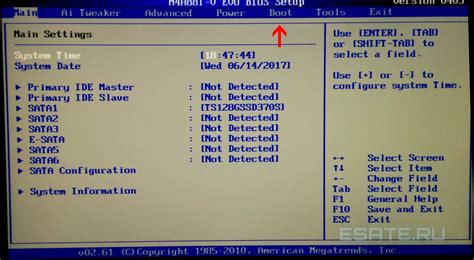
Для начала процесса отключения режима AHCI в BIOS Acer вам необходимо войти в BIOS системы. Для этого перезагрузите компьютер и нажмите соответствующую клавишу (чаще всего это F2, Delete или F10) во время загрузки. Это позволит вам попасть в BIOS интерфейс, где вы сможете производить необходимые изменения.
Шаг 2: Нахождение раздела SATA Mode
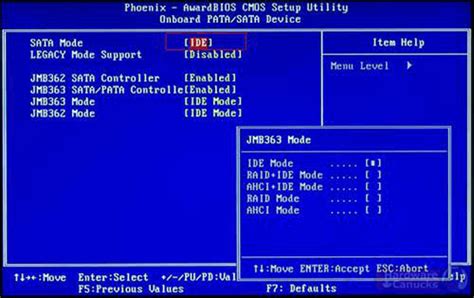
После входа в BIOS найдите раздел, отвечающий за настройку режима работы SATA. Обычно он может называться "Advanced Settings", "Integrated Peripherals" или просто "SATA Configuration". Используйте клавиши со стрелками на клавиатуре для навигации по меню BIOS. Найдите соответствующий раздел и перейдите в него, чтобы приступить к изменению режима работы SATA.
Шаг 3: Выбор опции IDE вместо AHCI

После того, как вы зашли в раздел SATA Configuration, вам нужно найти строку, в которой указан режим работы SATA. В большинстве случаев это будет опция AHCI.
Используйте клавиши со стрелками на клавиатуре, чтобы выделить эту опцию, а затем нажмите Enter.
В открывшемся меню выберите значок IDE (или PATA), чтобы включить режим работы в старом стандарте.
Сохраните изменения и выйдите из BIOS, нажав клавишу F10 и подтвердив свой выбор.
После этого ваш компьютер перезагрузится с выбранным режимом работы SATA, который теперь будет IDE.
Вопрос-ответ

Как изменить режим AHCI в BIOS на Acer?
Для изменения режима AHCI в BIOS на Acer, вам нужно зайти в BIOS вашего устройства при загрузке. Обычно это делается путем нажатия определенной клавиши (обычно это Del, F2 или F12) при включении компьютера. Найдите раздел, где можно изменить режим SATA или AHCI, выберите нужный режим и сохраните изменения.
Почему нужно отключать режим AHCI в BIOS на устройствах Acer?
Отключение режима AHCI в BIOS на устройствах Acer может быть необходимо в случае, если у вас возникают проблемы с обнаружением жесткого диска при установке операционной системы, например, в случае использования старых версий Windows. В этом случае отключение AHCI может помочь решить проблему.
Какие последствия могут быть при отключении AHCI в BIOS на Acer?
Отключение режима AHCI в BIOS на устройствах Acer может привести к тому, что некоторые функции вашего жесткого диска или SSD могут работать менее эффективно. Например, скорость передачи данных может снизиться, а функции такие как NCQ (Native Command Queuing) могут быть недоступны. Поэтому перед отключением режима AHCI в BIOS, вам стоит обдумать все плюсы и минусы этого действия.



